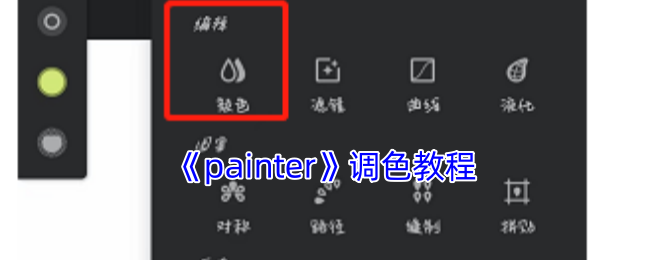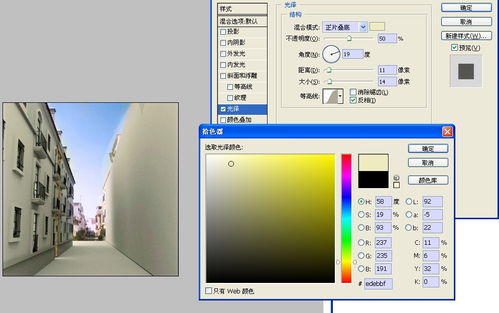时间:2025-04-23 关注公众号 来源:网络
在艺术的数字化领域,Corel Painter无疑是一片充满无限可能的画布,它不仅承载了传统绘画的精髓,更以先进的技术手段拓展了艺术家们的创意边界。本书《色彩大师:探索Painter的调色秘境》便是为那些渴望深入掌握Painter调色技巧,让色彩在指尖流淌如歌的创作者们量身定做的指南。从基础的色彩理论到进阶的调色实践,我们将会带你穿越色彩的迷雾,揭示每一种颜色背后的情感与力量。通过细致入微的步骤解析,结合实战案例,你将学会如何利用Painter强大的色彩管理工具,创造出既符合视觉美学又富有个人风格的艺术作品。无论是初学者还是寻求突破的进阶用户,这本书都将是你调色板上不可或缺的新颜料,引领你步入一个更加绚烂多彩的创作世界。
进入infinitepainter绘画操作界面后,点击调色板工具以展开色轮和调色选项。通过直接在色轮上点击或拖动选择颜色,也可利用吸管工具从画布上吸取颜色。此外,用户还可以自定义色卡,将喜欢的颜色添加到个人色板中,方便快速调用。
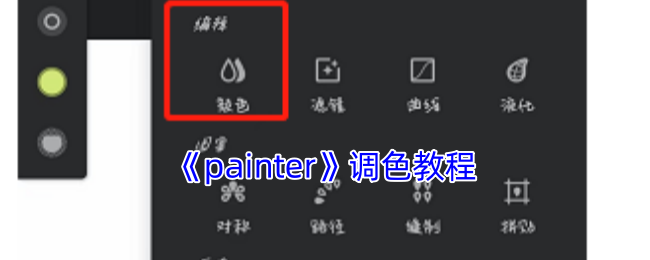
1、打开painter软件,点击“新”新建文档,或者是在图库中打开项目文件操作,进入绘画操作界面。
2、在画布上我们绘制两条不同颜色的线条,选择好图层对象,点击右上角的圆规图标。
3、在工具栏中选择右侧的“编辑”菜单栏,在下面的编辑工具栏中,选择“颜色”工具,图标是两滴水的。
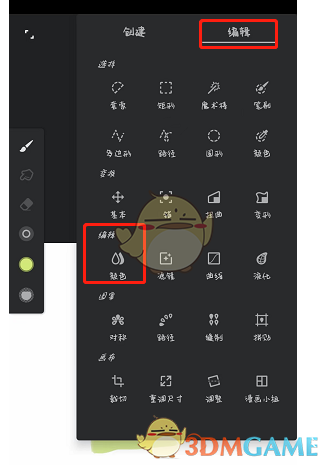
4、然后我们的画布下面会出现一排可以调色的参数,分别是“亮度、对比度、曝光、伽玛、饱和度、自然饱和度、温度、色调、色相”。
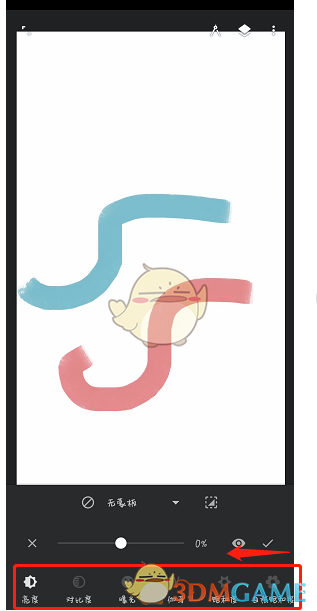
5、因为我们下面的参数一页只能显示这么多,所以需要我们左右滑动选择需要调色的参数。
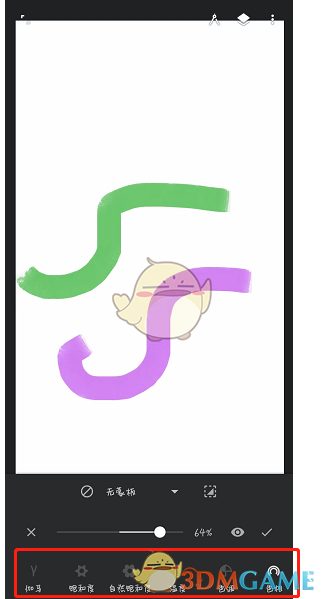
6、比如说我们选择色相调整,左右拖动参数,就可以发现两个线段开始变颜色了,在右侧的小眼睛可以查看之前的颜色对比,确定好调色参数后,我们点击右下角的勾就可以调色完成了。
以上就是小编带来的painter怎么调色?infinitepainter调色教程,更多相关资讯教程,请关注多特手游网。